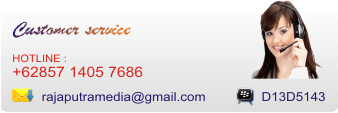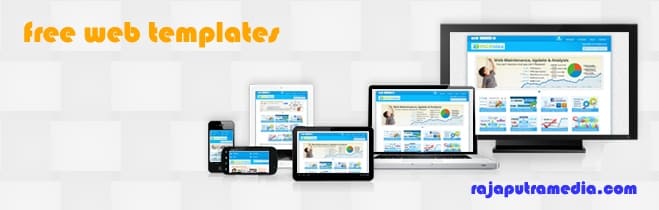Cara Setting php ini di XAMPP - Belajar PHP Part 7
Cara setting php ini di XAMPP adalah melakukan pengaturan server baik cPanel maupun localhost dengan metode mengubah konfigurasi php yang terdapat pada file php.ini sehingga dapat digunakan sesuai dengan tujuannya. Apakah melakukan setting pengaturan atau konfigurasi php melalui file php.ini di xampp atau cPanel sangat diperlukan? tidak juga, ini adalah gaya masing-masing programmer. Beberapa gaya penulisan code pemrograman memerlukan setting file php.ini di xampp, beberapa membiarkannya berjalan secara default. Meskipun demikian, mengetahui cara setting php.ini di xampp atau cPanel merupakan pengetahuan yang patut kita pahami sebagai programmer.
Dalam pembahasan cara setting php ini di xampp atau cPanel apa saja yang dapat kita konfigurasi, dan bagaimana cara melakukan pengaturan nya?. Cukup banyak yang dapat kita konfigurasi, tidak dapat disebutkan satu per satu namun jika ingin dilihat secara lengkap, kita dapat mengunjungi halamannya melalui dashboard xampp atau cPanel pada menu PHPInfo. Beberapa diantara sekian banyak konfigurasi php.ini yang dapat dirubah adalah short_open_tag, output_buffering, zlib.output_compression, disable_functions, disable_classes, memory_limit, hingga error_reporting.
Cara Setting php ini di XAMPP
Berikut adalah step by step agar kita dapat melakukan cara setting php.ini di xampp atau cPanel sehingga memungkinkan untuk menjadi pemecahan masalah terhadap projek yang sedang dikerjakan.
1. Mengetahui Lokasi Direktori File php.ini.
Sebagaimana kita ketahui bahwa seluruh pengaturan PHP untuk xampp atau cPanel berada di dalam file konfigurasi yang memiliki nama php.ini. Selanjutnya adalah bagaimana kita dapat mengetahui lokasi direktori file php.ini tersebut? direktori ini telah tertulis pada halaman informasi PHPInfo. Maka kita perlu mengunjungi halaman PHPInfo tersebut, berikut adalah langkah-langkahnya;
Pertama adalah jalankan XAMPP aktifkan modul Apache, kemudian buka web browser dan kunjungi "http://localhost/", klik menu PHPInfo.

Proses sebagaimana pada gambar di atas belum masuk ke bagaimana cara setting php ini di xampp atau cPanel, melainkan masih pada batas mencari lokasi file php.ini. Setelah klik menu PHPInfo, maka akan tampil halaman informasi seperti berikut ini;

Dapat kita ketahui bersama, bahwa lokasi direktori file php.ini telah ditemukan yaitu di c:\xampp\php\php.ini, maka selanjutnya adalah membuka file tersebut menggunakan text editor.
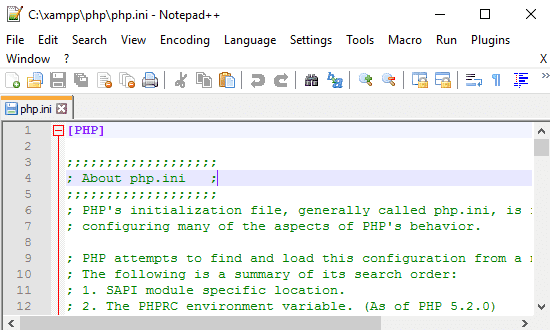
Setelah kita buka menggunakan text editor Notepad++ ternyata file php.ini adalah file text seperti text code program pada umumnya sehingga cara setting php ini di xampp tampak lebih mudah. File php.ini juga memiliki aturan tertentu, misalnya jika ada baris teks yang diawali dengan tanda semicolon (titik koma) ";" maka akan dianggap sebagai teks komentar. Sebaliknya, jika tidak diawali dengan tanda titik koma, maka akan dibaca sebagai variable dan nilai dari konfigurasi php.
2. Mengubah File Konfigurasi PHP di File php.ini.
Ini adalah langkah opsional, jika selama melakukan pemrograman php tidak ada masalah terkait konfigurasi php, maka cara setting php ini di xampp atau cPanel tidak perlu dilakukan.
Namun kami akan memberikan contoh kasus terkait konfigurasi php di file php.ini, misalnya terkait "short tag" agar pada code php dapat mendukung tag "<?" dan "?>". Maka pada pengaturan konfigurasi php.ini kita perlu mengubah nilai dari variable short tag tersebut, karena secara default nilai nya tidak mendukung tag dimaksud.
Cara setting php ini di xampp atau cPanel untuk konfigurasi metode short tag tersebut adalah dengan mengubah nilai short_open_tag = off menjadi short_open_tag = on. Ya, hanya merubah nilai default off menjadi on, caranya seperti berikut;
Buka kembali file php.ini menggunakan teks editor sebagaimana pada langkah No. 1, kemudian cari kata "short_open_tag", setelah ketemu rubah nilai off menjadi on. Perhatikan gambar di bawah ini;

Pastikan Anda melakukan restart server xampp kemudian aktifkan kembali modul apache, maka sekarang server Anda telah mendukung gaya penulisan code php untuk tag "<?" dan "?>".
Sampai disini tutorial bagaimana cara setting php ini di xampp atau cPanel melalui konfigurasi atau mengubah pengaturan file php.ini telah selesai. Jika memang diperlukan kita dapat melakukan konfigurasi untuk variable apa saja pada pengaturan php.ini, contoh seperti pada variable berikut.
register_globals=Off upload_max_filesize=2M upload_tmp_dir="C:\xampp\tmp" display_errors=On max_execution_time=30 file_uploads=On mysqli.default_host= mysqli.default_user= mysqli.default_pw=
Tutorial Cara Setting php ini di XAMPP
Sekian penjelasan dari kami tentang tutorial belajar php part 7 tentang cara setting php ini di xampp atau cPanel sehingga melakukan pengaturan atau konfigurasi php melalui file php.ini. Jika ada pertanyaan lebih lanjut atau hal lain yang terkait, silahkan hubungi kami melalui SMS atau email atau melalui form komentar dan obrolan. Semoga dapat membantu.
Baca juga :
- Cara Menjalankan Web Server Apache dengan XAMPP
- Cara Instal XAMPP di Windows Versi Terbaru
- Sejarah PHP dan Perkembangannya
- Pengertian PHP dan Fungsinya dalam Pemrograman Web
- Belajar PHP dan MySQL dari Dasar untuk Pemula
Cara Setting php ini di XAMPP
Tags: setting php ini di cpanel, cara setting php ini, setting php ini, file php.ini, cara setting php ini di xampp